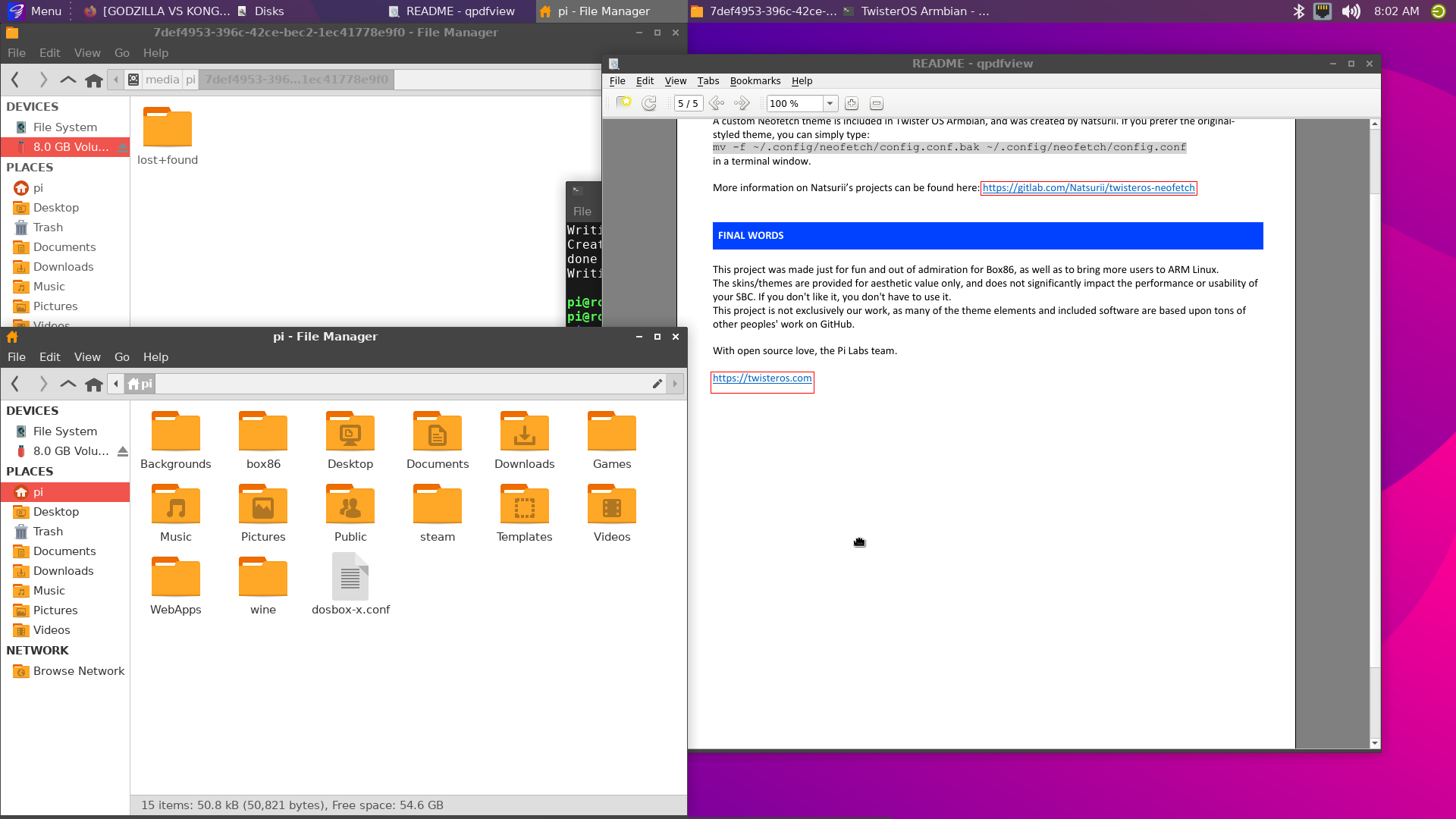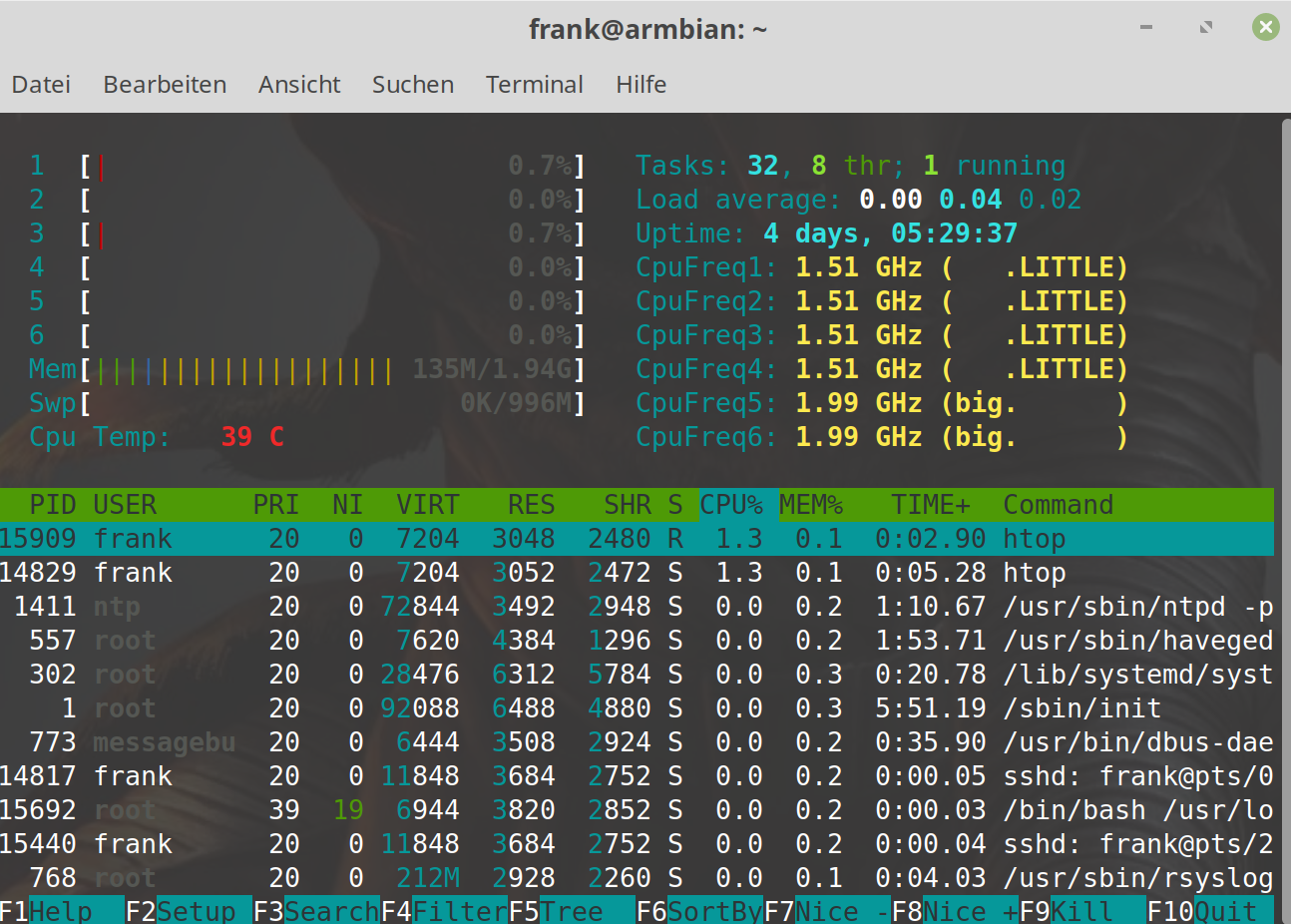Mainline Kernel 4.18.0-rc3
-
Methode 1
INFO'S
- 4.18.0-rc3-1035-ayufan
- Alle Files, die man benötigt um einen Mainline Kernel zu installieren!
- Downloadlink: https://github.com/ayufan-rock64/linux-mainline-kernel/releases
- Autor: Ayufan
ANWENDUNG
Es muss vorher ein Image installiert worden sein. z.B. ein 0.6.58: jenkins-linux-build-rock-64-271
Dann alle .deb Files runterladen.
Danach ein
sudo dpkg -i *.debDann den ROCKPro64 neustarten.
Sollte der neue Kernel nicht booten oder Probleme machen, kann man den letzten Kernel benutzen. Dazu muss man den U-Boot überwachen
U-Boot 2017.09-gec1524d (Jun 03 2018 - 14:57:16 +0000), Build: jenkins-linux-build-rock-64-249 Model: Pine64 RockPro64 DRAM: 3.9 GiB MMC: sdhci@fe330000: 0, dwmmc@fe320000: 1 Card did not respond to voltage select! mmc_init: -95, time 21 *** Warning - No block device, using default environment In: serial@ff1a0000 Out: serial@ff1a0000 Err: serial@ff1a0000 Model: Pine64 RockPro64 Net: eth0: ethernet@fe300000 Hit any key to stop autoboot: 0 Card did not respond to voltage select! mmc_init: -95, time 21 switch to partitions #0, OK mmc1 is current device Scanning mmc 1:6... Found /extlinux/extlinux.conf Retrieving file: /extlinux/extlinux.conf reading /extlinux/extlinux.conf 688 bytes read in 3 ms (223.6 KiB/s) select kernel 1: kernel-latest 2: kernel-previous Enter choice: 2 2: kernel-previousBei select kernel eine "2" eingeben und die Taste "RETURN" betätigen, möglichst zügig
 Danach wird der Alte Kernel geladen.
Danach wird der Alte Kernel geladen.
Methode 2
-
Auskommentieren von pre-releases in folgender Datei /etc/apt/sources.list.d/ayufan-rock64.list
-
Nach Kernel Paketen suchen apt-cache search linux-image
-
Den ausgewählten <kernel> installieren, z.B.: linux-image-4.15.0-rockchip-ayufan-177-g59389fa34
apt-get update apt-get install <kernel> -
Reboot
sudo reboot
Quelle: https://github.com/ayufan-rock64/linux-build/blob/master/recipes/kernel-upgrade.md
-
-
-
-
-
[HOWTO] Verschlüsseltes NAS aufsetzen
Verschoben ROCKPro64 -
-
ROCKPro64 Übersicht - was geht? **veraltet**
Angeheftet Verschoben Archiv -
u-boot-erase-spi-rockpro64.img.xz
Verschoben Tools